Содержание
Маленькие помощники для большого путешествия
На бескрайних просторах интернета можно найти множество ресурсов для прокладывания личного маршрута. Они помогут рассчитать расстояние как общее, так и между пунктами остановок и пересадок. Для автовладельцев многие из приложений рассчитают расход топлива, а безлошадным отпускникам подскажут маршруты общественного транспорта.Интернет-сервисы, которые помогут составить маршрут путешествия:
- marshruty.ru
- tripster.ru
- flagatrip.ru
- maps.google.ru
- tripline.net
- 2 GIS
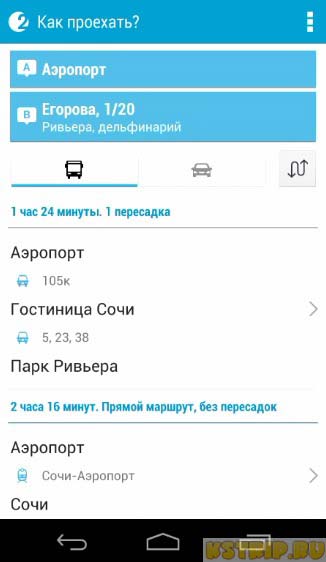
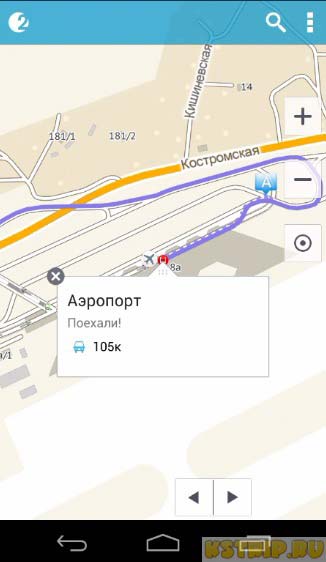
Для примера использования маршрутных сервисов можно рассмотреть, как работает Google Map. Вначале необходимо зайти на страничку maps.google.ru и открыть вкладку «Маршруты». Здесь перечисляем все предполагаемые пункты посещения и нажимаем на кнопку «Проложить маршрут». В итоге на карте показывается маршрут с оповещением как номера трассы, так и наличия платных магистралей.
Альтернативным вариантом поиска всё в той же системы Гугл является выбор мест непосредственно по карте. Мышкой ставим точку отправления, а в меню помечаем пункт «Как добраться отсюда». Далее находим следующий пункт и отмечаем его в пункте назначения. И так последовательно выбираем все места остановок. Остаётся только проложить маршрут как в первом варианте.
В интернете можно найти много информации о том, как составить маршрут путешествия в таких сервисах. Туристы охотно делятся сведениями о плюсах и минусах того или иного маршрута: каким транспортом лучше воспользоваться, где можно объехать платную дорогу, сигнализируют о качестве покрытия на определённом участке пути. Однако сведения лучше проверять на нескольких ресурсах. Все эти, казалось бы, мелочи, помогут более осмысленно подойти к составленному маршруту и возможной его корректировке.
Сервис YandexMaps
Яндекс Карты (maps.yandex.ru) также умеют прокладывать маршруты между заданными пунктами назначения, в том числе демонстрировать из нескольких маршрутов оптимальный.
Рассмотрим это на примере проектирования маршрута путешествия по историческим местам Москвы (Государственный музей изобразительных искусств имени А.С. Пушкина, Государственная Третьяковская галерея и Музей русской иконы):
Открываем страницу Яндекс Карты (maps.yandex.ru)
Нажимаем кнопку. В открывшейся панели задаем начальную (А) и конечную (B) точки маршрута. Способы ввода пунктов назначения: указать данный пункт на карте;
ввести наименование пункта назначения с клавиатуры;
ввести географические координаты пункта назначения (Координаты задаются в виде (через запятую, в градусах с десятичной дробной частью после точки); например, 55.777044,37.555554).
Вводим название или адрес пункта отправления (А)
Устанавливаем курсор в поле ввода адреса (В) или наименования следующего пункта назначения.
Вводим название или адрес пункта назначения (или пункта окончания) нашего путешествия. При необходимости к маршруту можно добавить дополнительные точки. Чтобы добавить ещё один пункт назначения, нажмите кнопку , что соответствует команде Добавьте точку. Если порядок пунктов нужно изменить, воспользуйтесь стрелочками вверх/вниз . Вы можете добавить не более восьми дополнительных точек.
Выбираем тип маршрута и транспорт, которым мы будем пользоваться во время нашего путешествия на автомобиле или на общественном транспорте. Для выбора следует нажать требуемую кнопку в форме задания маршрута. Нажатая кнопка подсвечивается желтым. Примечание. Для общественного транспорта в yandex.ru можно построить маршрут с несколькими пунктами назначения.
По мере указания пунктов назначения маршрут наносится на карту и прописывается под списком пунктов назначения
Обратите внимание на цветовое оформление маршрута: лучший маршрут строится первым и на карте представлен фиолетовым цветом;
остальные маршруты окрашены в серый цвет. Установив флажок «В объезд пробок», вы получите варианты маршрута с учетом информации о пробках
Маршрут отображается не только на карте, но и в маршрутном листе, содержащем расчетное время для каждого варианта.Примечание. Платные участки дороги на карте выделены специальными значками.
Корректируем маршрут
- Чтобы изменить адрес пункта назначения в выбранном маршруте, устанавливаем курсор в строку с наименованием редактируемого названия пункта назначения, исправляем адрес.
- Чтобы удалить пункт назначения, наведите на него указатель мыши и нажмите кнопку X справа от адреса.
- Маршрут состоит из точек. Если вы предполагаете исправить неточность в предлагаемом маршруте, необходимо переместить точку маршрута с помощью мыши в нужное место. Маршрут будет перестроен автоматически. Примечание. Если вы перетаскиваете начальную или конечную точку маршрута, новая позиция точки отобразится и на карте, и в панели Маршруты.
Транспорт

Какой вид транспорта использовать для путешествия, зависит только от предпочтений туриста. Если выбор остановлен на поезде или самолете, то следует позаботиться о билетах. Многие фирмы предоставляют услуги по бронированию проездных документов заранее. Что же выбрать для поездки?
-
Наиболее удобным транспортом, конечно, считается собственный автомобиль. Это позволяет останавливаться в красивых местах, не зависеть от времени. При желании всегда есть возможность отклониться от намеченного маршрута. При поездке большой компанией финансовая выгода также очевидна – стоимость всего топлива выйдет намного меньше, чем оплата за билеты в оба конца. Однако существует и отрицательная сторона этого вида транспорта – устает водитель. Для него отдых возможен только во время коротких остановок. Эту проблему возможно решить, если есть второй водитель, который сможет сменить первого. Но при этом нужно не забыть вписать этого человека в страховой полис.
-
Если расстояние между конечными пунктами довольно большое, то лучше лететь на самолете. Подобный вид транспорта позволит быстро и с комфортом добраться в желаемое место. Многие компании предоставляют сезонные скидки на билеты, что может быть вполне выгодно. К сожалению, многие люди не готовы лететь на самолете из-за банального страха.
-
Многие путешественники выбирают поезда, считая, что это более безопасный вид транспорта. В Европе довольно развито железнодорожное сообщение, билеты можно приобрести с помощью онлайн-сервисов. По железной дороге получится добраться и до азиатских стран. Единственный минус – длительность поездки, она займет более долгое время.
-
В азиатских странах, наоборот, предпочитают автобусы или даже паромы. Такой вид транспорта позволит добраться до желаемых мест гораздо быстрее, стоит он дешевле. Но не слишком комфортен, поэтому предпочитают его не слишком большое количество людей.
Выбирать, каким образом добираться до конечного пункта поездки, нужно с учетом всех участников путешествия. Некоторые люди боятся самолетов, других укачивает на водном транспорте. А на поезде порой просто очень долго ехать. Кстати, билеты лучше сразу брать в одну и другую сторону, чтобы они не закончились в неподходящий момент.
Ever.Travel
(Google Play, App Store)
К преимуществам сервиса стоит отнести неплохо подобранные готовые шаблоны для путешествий, туристических маршрутов или просто прогулок. Такие варианты собраны в разделе «Идеи для путешествий», где можно выбрать маршрут в зависимости от города, достопримечательности или проходящего в данный момент события, воспользоваться готовым путеводителем, вдохновиться фото-блогами и опытом других пользователей или просто почитать советы.
Все функциональные возможности сервиса открываются после регистрации на сайте. В этом случае пользователь может сохранять свои маршруты, публиковать их в соцсетях или приглашать друзей для совместного редактирования путешествия. Кроме того появляется еще одна не столь важная, но любопытная функция — внутренняя валюта Ever.Travel, так называемые «пиастры». Начисляются они за участие в акциях, за регистрацию и приглашенных пользователей. Эту валюту можно потратить на приобретение аудиогидов.
По заявлениям разработчиков, авторизация позволяет воспользоваться всеми функциями Ever.Travel и в мобильном приложении, в первую очередь синхронизировать все созданные поездки, загружать карты для офлайн-использования c GPS-навигацией. Идея отличная, но на практике, оказывается, она вовсе не работает, что сводит на ноль пользу от связки веб-версии сервиса и мобильного клиента. Существенным недостатком Ever.Travel можно считать и незначительное количество городов (около 100), доступных для планирования путешествия. В итоге Ever.Travel производит впечатление сервиса с большими амбициями, хорошими идеями, но некой неполноценности в их реализации.
«Я иду домой» — приложение, которое построит пеший маршрут
Разработчики этого приложения утверждают, что их программа на Андроид ЯИД совершенно уникальна. И отличается от других тем, что умеет выстраивать маршрут даже по бездорожью. Чего другие подобные приложения делать не могут. Подсказывать путь вам будет приятный голос.
Он тут же поправит, если вы друг собьётесь и направитесь не в ту сторону. Преимущество на лицо — в пути ваши руки будут свободны, так как смартфон можно положить в карман. А глаза будут сосредоточены на пути.
Свой последний маршрут можно сохранить и пользоваться им в любое другое время. Большинство пользователей уже оценили его высоким баллом в Play Market. Они довольны программой и её возможностями. Создатели ЯИД предлагают облегчённую версию, так как предыдущая была перегружена большинством ненужных функций, таких как отправка СМС, языковыми голосовыми пакетами и прочим. Если понадобился другой язык, вы можете скачать его в настройках приложения.
Прокладываем пешеходный маршрут через Яндекс Карты
В Яндекс Навигаторе отсутствует режим пешехода, однако этот недостаток можно исправить, если дополнить навигатор «Яндекс Картами». Это приложение позволяет прокладывать пешие маршруты, используя для этого функционал одноименного веб-сервиса.
- Скачиваем на телефон «Яндекс Карты».
- Запускаем приложение.
- Определяем наше текущее местоположение. Для этого нажимаем на стрелочку справа внизу в окне Яндекс Карт.
- В поле «Поиск мест и адресов» вводим желаемое местополоэжение — туда, куда нужно проложить пеший маршрут.
- Кроме того, нажав на поле «Поиск мест и адресов», можно выбрать место из «Категорий» либо через вкладку «История» найти посещенное ранее место.
- При нажатии на маркер со значком «плюс», появится меню, в котором выберите пункт «Сюда».
- Если это начальный пункт, нажмите соответственно «Отсюда» и далее укажите конечный путь.
- Для начала пути нажмите пнопку «Начать». Обязательно переключитесь в пешеходный режим через верхнюю панель в «Яндекс Картах».
- Следуйте по указанному пути. Маркер будет автоматически обновляться по мере прохождения маршрута.
- Для удобства и наглядности, можете переключить режим отображения карт — «Схема», «Спутник» или «Гибрид».
- Хотите проехать несколько остановок на общественном транспорте? Не проблема: нажмите на значок светофора в правом верхнем углу и выберите из списка показ общественного транспорта на карте.
- Если мобильный трафик у вас отключен, заранее скачайте офлайн-карту города, где планируете находиться: для этого зайдите в настройки «Яндекс Карт» и скачайте нужную карту на устройство.
Читать также: Лямбда зонд это кислородный датчик
Откройте Яндекс Навигатор и найдите внизу на панели значок лупы, он крайний слева.
В графе «Поиск» наберите нужный адрес или организацию.
Постройте маршрут движения в навигаторе, Яндекс помощник Алиса сообщит сколько времени нужно, чтобы дойти или доехать до места.
Навигатор прокладывает маршрут исходя из дорог для автомобилистов, но и пешеходу он будет полезен. Чтобы приблизить и рассмотреть путь, нажмите значок «Плюс». При большом приближении станут видны все дорожки, светофоры и дома, так вы сможете сориентироваться.
По мере того, как вы будете перемещаться, Яндекс Навигатор будет подсказывать куда и через какое время нужно будет свернуть.
Вы сможете путешествовать и без интернета, для этого загрузите карту города, и Навигатор доведёт вас куда угодно даже без сети.
Если бы у Труса из «Операции «Ы» и других приключений Шурика» был Яндекс Навигатор, то он и в три часа ночи смог бы спросить у Алисы «Как пройти в библиотеку?», ведь она точно знает этот маршрут. Попробуем в этом убедиться.
Как мы и предполагали, Алиса смогла за пару секунд построить маршрут, рассчитать время и километры.
Итак, чтобы пройти в библиотеку нам понадобится 40 минут, а весь путь займет около 3,5 километров. Можем проехать на такси или автомобиле, но если время и погода позволяет — почему бы не прогуляться? Теперь выберем маршрут, по которому пойдем.
Навигация от Яндекс была создана специально для автомобилистов, но и пешеходы могут воспользоваться его подсказками.
Главный плюс Навигатора для пешеходов в том, что он показывает не один маршрут, а несколько. И мы можем выбрать где пройти: мимо оживленной трассы или срезать через зелёный сквер неподалеку. Второй маршрут нам вполне подходит, жёлтой стрелочкой показывается наше местоположение, а флажком финиша — нужный адрес.
Попробуем приблизить карту и рассмотреть мимо чего нам идти пешком. Большими белыми стрелками на карте показывается направление движения. Зеленым отмечены безопасные участки дорог, участки с повышенной опасностью — оранжевым и красным. Эта информация пригодится не только автомобилистам, но и пешеходам.
Рядом с основной дорогой показаны все пешеходные дорожки и светофоры — удобно переходить на другую сторону дороги.
Чтобы не скучать в дороге, можно поиграть с Алисой в «Шар судьбы», «Слова» или «Верю-не верю», это довольно забавно.
Важность достопримечательностей
+3 при наличии тега historic — он есть только у важных исторических зданий, да и то не у всех
+3 за наличие тегов wikipedia или wikidata. Свои страницы на вики есть обычно только у важных объектов
+1 за наличие link или url — свой сайт, опять же, есть далеко не у всех, но часто этот тег ведет на страницу какого-нибудь каталога и есть у мелких объектов
+1 за каждый тег name. Имя может задаваться кучей способов, могут быть всякие old_name для исторических названий или имена переведенные на другие языки
Опять же, наличие многих имен свидетельствует о достаточной важности объекта (раз кто-то запарился их все проставить)
building:architecture — архитектурный стиль, обычно ставится на всякие красивые памятники архитектуры
Как в Яндекс Навигаторе построить маршрут через несколько известных точек
Чтобы построить маршрут через несколько известных точек, нужно сделать следующее:
- Запустите приложение Яндекс Навигатор и укажите итоговую точку прибытия. Можно выбрать точку из закладок или путем указания ее адреса через поиск, разницы нет.
- Когда маршрут будет построен, нажмите “Поехали”.
- Далее необходимо снизу нажать на значок лупы.
- Появится меню поиска. Введите в строку название объекта, куда вам необходимо заехать. Например, номер школы.
- При помощи поиска найдите нужный объект и выберите его из выпадающего списка.
- Если объектов несколько, они выделятся все на карте. Нажмите на нужный.
- Далее выберите пункт “Заехать”, чтобы проложить маршрут до изначально установленной точки через это место.
- Далее выберите оптимальный для себя маршрут и нажмите “Поехали”, после чего Яндекс Навигатор поведет через указанную точку в конечную точку назначения.
- Если необходимо указать еще одну точку в маршруте, тоже найдите ее при помощи поиска, нажмите на точку и выберите “Заехать”.
Важно
Вторая, третья и последующие точки маршрута будут следовать друг за другом в том порядке, как их вы будете выбирать. То есть, если даже третья точка следования ближе второй, изначально Навигатор построит маршрут до второй точки, потом до третьей, а далее до финальной.
Как в Яндекс Навигаторе построить маршрут через неизвестные точки
Указанная выше инструкция актуальна в том случае, если вы знаете точное название мест, куда нужно заехать, или их точные адреса. Но бывает часто так, что доехать до финальной точки маршрута нужно через определенную зону на карте, но точное название этого места вы не знаете. Либо требуется проехать через определенную улицу, поскольку поездка по ней более комфортна.
Чтобы таким образом построить маршрут через несколько точек, сначала задайте финальную точку поездки и нажмите “Поехали”.
После этого найдите на карте то место, которое нужно включить маршрут. Сделать это можно перемещение по карте, приближением и удалением. Зажмите палец на том месте, которое должно быть в маршруте.
Появится меню. В нем нужно выбрать пункт “Через”.
Обратите внимание
После появления меню указатель можно перемещать для установки более точной точки на карте.
Теперь маршрут построен через нужную точку.
Важно
Когда маршрут устанавливается таким образом, путь из начальной точки в финальную будет лежать по всем выбранным точкам по оптимальному маршруту, а не последовательно друг за другом, как в первом варианте.
Тисо-самшитовая роща, Сочи
- Как добраться: роща находится в районе Хоста. От ж/д станции идти примерно полчаса. Если живёшь в Сочи, то доехать можно на автобусах № 50, 105, 115 (остановка «Хоста-мост»), дальше пройти еще 2,5 км до входа. Ещё вариант — на электричке до станции «Хоста». Ну и всегда можно добраться на такси — цена вопроса примерно 600 руб. Из Адлера ходят автобусы № 50, 105, маршрутка № 134 до остановки «Мост» и электрички.
- Сложность маршрута: низкая.
- Стоимость: взрослый билет — 300 руб., дети от 7 до 14 лет — 150 руб, до 7 лет — бесплатно (лучше захватить наличные).
- Протяженность: «Большое кольцо» (5 км), «Малое кольцо» (1,6 км), тропа «В глубь веков» (800 м).
Тисо-самшитовая роща — это участок Кавказского заповедника, и всё, что встретится тебе по пути, создано природой и не облагорожено человеком (кроме дорожек и ограждений, конечно). Стометровые отвесные скалы, каменный лабиринт, бирюзовая горная река Хоста, разломы, реликтовые растения — надо ли говорить, насколько это живописно.
Всё, что встретится тебе по пути в Тисо-самшитовой роще, создано природой. Фото: Yuriy Seleznev / Shutterstock.com
Чтобы увидеть все ключевые достопримечательности (буковую поляну, Чёртов каньон, древнюю крепость, Белые скалы, родник, тропу «В глубь веков»), выбирай самый длинный маршрут — «Большое кольцо». Пройти его можно примерно за три часа, если не останавливаться на долгие привалы и затяжные фотосессии (что, скажем по личному опыту, не так просто). На маршруте есть указатели, так что не запутаешься. Как понятно из названия, придёшь ты в ту же точку, откуда стартовал.
По дороге тебе встретятся места для отдыха, где можно попить воды и перекусить — только всё для пикника придётся брать с собой. Кафе есть только на входе со стороны каньона Чёртовы ворота.
Стометровые отвесные скалы, бирюзовая горная река, разломы, реликтовые растения — маршрут очень живописный и не сложный. Фото: olegmorgun1311 / Shutterstock.com
Если накануне прошёл дождь, то в рощу лучше не ходить: земля и камни становятся очень скользкими, и первую половину пути придётся крепко держаться за ограждение и думать только о том, как бы не поскользнуться. Вся обувь и одежда, скорее всего, будут в грязи, правда, для таких отчаянных на выходе есть кран с водой и щёточки, чтобы почистить ботинки.
Что касается сложности, то хватит самой минимальной подготовки — «Большое кольцо» проходят и бабули с дедулями, и семьи с детьми.
Чтобы увидеть Чёртов каньон выбирай самый длинный маршрут — «Большое кольцо». Фото: Yevtushok Tatyana / Shutterstock.com
На «Малом кольце» тебе встретятся карстовая воронка и гигантский тис. Дорога здесь комфортная, бетонная, так что маршрут отлично подойдёт для неспешной прогулки в лесу — приезжают даже с детскими колясками. Его прохождение займёт примерно час.
Благодаря субтропическому климату, гулять в роще можно круглый год, но приезжать лучше днем, особенно если хочешь пройти «Большое кольцо». Даже летом, когда темнеет поздно, ближе к шести вечера в лесу становится сумрачно из-за обилия растений и скал, которые закрывают небо. Впрочем, билеты в летний сезон (он длится до 30 сентября) продают до 18:00, так что ночью в рощу тебя точно не пустят.
Ближе к вечеру в лесу становится сумрачно, но игры закатных лучей среди скал точно стоит увидеть. Фото: lil-mo / Shutterstock.com
Яндекс Навигатор
Путеводитель от Яндекс выполняет все свои функции на твердую пятерку. Им можно пользоваться как офлайн, так и онлайн. Доступен, как на Андроиде, так и на Айфоне. Для разработки путей передвижения пешеходов задействуются волонтеры, которые участвуют в создании единой народной карты.
Пешая навигация доступна по следующим странам:
Чтобы переключить Яндекс.Навигатор в режим пешехода нужно:
- Кликнуть по кнопке «Маршрут».
- В верхнем диалоговом окне указать откуда идет человек.
- А в нижнем – куда.
- Над этими полями будут указаны способы передвижения в виде иконок. Выбрать значок с человеком и кликнуть по нему.
- различные варианты проезда;
- создание пути с расчетом времени и расстояния;
- если какое-то происшествие произошло на дороге, то можно поставить специальный знак и все пользователи узнают об этом;
- голосовое управление;
- построение пути между двумя домами;
- потребляет много интернет-трафика;
- максимальная дистанция маршрута – 50 км (для велосипедистов это очень мало);
- проложить маршрут с учетом проезда в общественном транспорте можно только онлайн.
Как работает приложение Strava?
Итак, вы зарегистрировались в Strava. С чего начать? Настраивая свой профиль, добавьте личные параметры вроде роста и веса, чтобы приложение могло более точно анализировать ваши занятия. У пользователей также есть возможность добавить свое снаряжение, чтобы отслеживать, сколько уже километров “набегано” вот в тех кроссовках, а сколько вот в этих. Обычно для предотвращения травм рекомендуется менять кроссовки каждые 500–800 км, и приложение вам об этом сообщит.
Главная страница сервиса в веб-версии
Для того чтобы фиксировать свои тренировки в приложении, достаточно рабочего GPS. Сервис предложит выбрать тип активности (бег, велосипед, заплыв и пр.), после чего можно смело нажимать на кнопку «Запись». Во время тренировки, в случае если вы сделаете остановку, активируется функция «Автопауза».
Своему пользователю Strava автоматически рассчитывает пульсовые зоны, основываясь на его возрасте, но в веб-версии также доступно настроить их самому. Дополнительные знания о вас позволят приложению выводить коэффициент сложности тренировки – так называемое «Относительное усилие».
Как это работает? Во время тренировки ваш пульс отслеживается и сравнивается с максимальным. Относительное усилие покажет, насколько усердно вы занимались. Так, показатель будет высоким, если спортсмен долго занимался в своей «красной зоне». Впрочем, нужно заметить, что такая функция будет доступна только пользователям платной версии. На странице каждой тренировки спортсмен увидит, как менялись его темп или скорость, сердцебиение, каденс и мощность. Варьировать все эти данные можно при помощи ползунка, которым выделяются интересующие промежутки времени.
Тренировочные планы к марафону и полумарафону. Скачайте и начните подготовку сегодня.
Анализ велосипедной тренировки
В платной версии, называемой также Summit, на радость беспокоящимся за атлета родственникам есть к тому же функция Beacon, благодаря которой можно в реальном времени делиться данными о своем местоположении с членами семьи, друзьями, тренером, врачом.
Одной из интересных социальных составляющих приложения выступает сервис Strava Flybys, позволяющий увидеть на экране компьютера, как пользователь проходил записанный маршрут и кто тренировался рядом. Нередко участники используют Flybys для анализа гонки или другого массового спортивного мероприятия: на экране отображается положение всех участников, у кого есть эта активность в Strava, и можно понять, когда начала разворачиваться драма гонки, или же, как и где вы разминулись на тренировке с тем или иным спортсменом.
Возможности Strava на записи тренировок по GPS не заканчиваются. С ваших часов в программу могут подгружаться данные занятий в зале, в бассейне, на беговой дорожке, велостанке, на скалодроме. Пробежка на беговой дорожке или тренировка на велотренажере попадет в вашу общую беговую/велосипедную статистику.
В Strava нет планировщика занятий, но есть календарь, показывающий количество часов по месяцам, а также годовую статистику. В мобильной версии воспользуйтесь опцией «Тренировка», которая не даст вам «заблудиться» в проведенных занятиях. Нужно отметить, что такие данные сервис открывает лишь собственнику аккаунта, поэтому, если вашим тренировочным процессом руководит тренер, увидеть такую детальную информацию он не сможет.
Календарь тренировок покажет, какие объемы в часах выполняет спортсмен
Возвращаясь к нашему атлету, добавим, что на главном экране приложения, как веб, так и в мобильной версии, отслеживается объем занятий текущего месяца и недели в километрах и часах. Мотивируя не забрасывать выбранный вид спорта, приложение покажет вам сравнение текущего месяца занятий с прошлым. На скриншоте ниже показано, что пользователь приложения в феврале занимался на велосипеде в общей сложности 18 часов 53 минуты, а на текущий месяц имеет 2 часа 38 минут занятий, временно показывая снижение объема тренировок относительно объема на ту же дату прошлого месяца.
Статистика на месяц в мобильном приложении
Статистика по объему занятий за неделю в веб-версии
Разработка «нитки»маршрута, мест посещения
Ниткой у туристов называется путь маршрута. Т.е все расстояние от начала и до конца пути является «ниткой». Разрабатывать нитку маршрута можно с помощью карты а можно с помощью компьютера, воспользовавшись программами sasplanet или google earth. В данных программах можно посмотреть карту маршрута и построить трек пути (нитку).
Наверное сейчас мало тех, кто составляет трек маршрута (нитку) с помощью бумажной карты, но такие есть. Туристы старой закалки и профессионалы своего дела предпочитают работу с бумажной картой, даже при планировании маршрута путешествия.
Я пользуюсь для разработки маршрута вышеназванными программами, составляю треки пути, там же сохраняю их и заливаю в навигатор. Поскольку с помощью программы можно посмотреть карту (как обычную, так и спутниковую). Это значительно облегчает планирование маршрута. На карте сразу можно поставить маршрутные точки, измерить расстояние пути, запланировать точки отхода. Короче говоря рекомендую.
Так же при планировании маршрута нужно запланировать интересные объекты посещения (если это требуется).

Объекты для туристов и проблемы с OSM
- Туристические достопримечательности отмеченные тегом tourism
- Зеленые зоны. leisure=park, garden. После некоторых размышлений были добавлены landuse=cemetry, кладбища. С одной стороны так себе достопримечательность, с другой — например на Васильевском острове в СПб единственная крупная зеленая зона — кладбище, которую местные используют вместо парка, а настоящих парков там вообще нет.
- Вода: реки, озера, пруды. Тут мешанина из тегов water, waterway и кучи дублирующихся значений. Ведь так приятно бывает пройтись по набережной в жаркий день. Во всяком случае я так думал, пока не попробовал обработать Смоленск — внезапно выяснилось, что в глубинке берега речки — это не красивая набережная как у нас в Питере, а заросший и замусоренный пустырь, от которого пешеходы предпочли бы держаться подальше. Но различить эти ситуации чисто по данным карты пока не удается.
- Исторические здания и сооружения, то что помечено тегом historic. Они как правило просто красивы
- Всякая прочая городская мелочевка, отмеченная тегом amenity. У него очень много значений, я выбрал лишь некоторые, например уличные часы (clock) — часто бывают красивыми, религиозные сооружения (place_of_worship), стрит-арт всякий (graffiti) и некоторые иные
- Пешеходные улицы и площади highway=pedestrian
- Стройки landuse=construction. Пешеходам не очень приятно идти под строительными лесами, в летящей со стройплощадки пыли
- Промзоны и гаражи landuse=industrial, garages. Тут как раз случился тот нюанс с заведением пешехода (а мы в Институте дизайна и урбанистики ИТМО это тестировали на студентах, которые ходили по проложенным маршрутам и потом писали отзывы в рамках исследования пешеходного удобства Петроградского района) в дебри промзоны Ленполиграфмаша. Оказалось что там не весь квартал помечен этим тегом (как делается обычно для разметки крупных промзон), а каждое здание по отдельности.
- В идеале еще хочется уводить пешеходов от широких городских магистралей, где пыльно, шумно, много машин и обычно не на что особо смотреть. Но пока не получилось однозначно их детектировать. В OSM есть по сути только число автомобильных полос, но этого критерия недостаточно (многие важные туристические улицы, например Невский проспект, тоже многополосные)
Как в Яндекс навигаторе построить маршрут
В этой статье, я покажу различные варианты построения маршрута, в Яндекс навигаторе.
Как в Яндекс навигаторе построить маршрут
Стандартный маршрут
Стандартное построение маршрута, выглядит следующим образом. Пользователь запускает Яндекс навигатор на своём устройстве, навигатор автоматически определяет место нахождения, от этой точки будет прокладываться маршрут.
1. Нажать на кнопку “Поиск”.
2. В строке поиска ввести Адрес конечной точки, после нажать кнопку найти.
3. Дождаться пока навигатор найдёт адрес на карте, далее нажать на кнопку “Поехали”.
4. После построения маршрута навигатором, выбрать оптимальный вариант и ещё раз нажать на кнопку “Поехали”.
5. Если у места куда вы собираетесь ехать, нет конкретного адреса, и вы не знаете его координаты (какой-то участок дороги). Найдите эту точку на карте и нажмите на неё, удерживая несколько секунд, до появления меню, в меню выберите пункт “Сюда”.
Через несколько точек
В предыдущем разделе, мы прокладывали стандартный маршрут из точки A в точку B, где навигатор предложил нам кратчайший путь.
В этом разделе, мы построим маршрут через несколько точек, двумя способами.
1. Прокладываем обычный маршрут, от начальной до конечной точки, к примеру из Москвы в Санкт-Петербург.
2. Устанавливаем на карте, дополнительную точку, через которую будет пролегать маршрут, я выбрал город Псков. Нажимаем на эту точку и удерживаем некоторое время, в открывшемся меню, жмём на кнопку “Через”. Карту можно увеличить, чтобы детально указать нужное место.
3. Наш маршрут перестроился, через указанную промежуточную точку, если он устраивает вас, жмите кнопку “Поехали”. При необходимости, можете указать ещё несколько промежуточных точек. Повторюсь, что карту можно увеличить, для более детального просмотра.
1. Прокладываем маршрут от начальной, до конечной точки
Обращаем внимание на значок “Плюс”, расположенный в середине маршрута
2. Зажимаем значок “Плюс”, и перетаскиваем его в промежуточную точку.
3. Маршрут перестроился через указанную точку, и поделился на два отрезка. Посередине каждого, имеется ещё по значку “Плюс”, которые тоже можно перенести. Таким образом, можно проложить свой маршрут.
Не из точки нахождения а от точки до точки
1. Запускаем навигатор, далее ищем на карте точку, от которой нужно проложить маршрут.
2. Нажимаем на эту точку и удерживаем несколько секунд, в открывшемся меню, выбираем пункт “Отсюда”.
3. Теперь, когда начальная точка указана, необходимо найти на карте конечную точку, зажать её до появления меню, после выбрать пункт “Сюда”.
4. Перед нами отобразился маршрут, не из точки нахождения.
Как в Яндекс навигаторе построить маршрут пешком
Этот вопрос довольно часто задают пользователи, однако на момент написания статьи, такой возможности в Яндекс навигаторе, не предусмотрено.
Для того чтобы прокладывать пешие маршруты, воспользуйтесь приложением Яндекс карты, которое можно бесплатно скачать в Плей Маркете.
После загрузки и установки Яндекс карт, прокладываем обычный маршрут, после выбираем режим “Пешехода”.
По координатам
Помимо стандартного построения маршрута по адресу, или через точку на карте. В Яндекс навигаторе, имеется возможность прокладки маршрута по координатам. Как это сделать:
1. Нажимаем на кнопку “Поиск”.
2. В строке поиска вводим координаты (широты и долготы) через запятую, без пробела, не более семи знаков после точки. Далее, жмём кнопку найти.
По умолчанию в Яндекс навигаторе используется (Северная широта, Восточная долгота). Если вы хотите использовать другие значения, изучите инструкцию на сайте разработчика.
3. После того как Яндекс навигатор нашёл нужную точку, жмём на синий значок, чтобы открыть карточку данного объекта.
4. В открывшейся карточке, мы можем нажать кнопку “Поехали”, после чего будет проложен маршрут, от вашего места нахождения, до этой точки.
Либо кнопку “Отсюда”, данная точка станет началом маршрута. Далее, таким-же способом вводим координаты конечной точки, жмём “Поехали”.
Что нужно знать для использования навигаторов без загрузки?
В сети существует довольно малое количество сетевых сервисов, предлагающих функционал навигатора в режиме онлайн. Это, связано, в первую очередь с особенностями создания таких решений, требующих задействования модулей «GPS» и «A-GPS» для определения местоположения. Что удобнее осуществлять на уровне мобильных устройств со встроенным GPS, но никак не на уровне браузера на стационарном ПК.
Навигационные сервисы позволят проложить наиболее удобный путь из точки А до точки Б
В большинстве же случаев для осуществления навигации без загрузки софта стоит воспользоваться как соответствующими сетевыми сервисами (будут описаны мной ниже), так и стандартными картами (уровня популярных «Google Maps» или «Яндекс.Карты»). Данные ресурсы позволят не только эффективно сориентироваться на местности, но и построить оптимальный маршрут из одной точки в другую.






